Alle berichten in Discord verwijderen (DM-geschiedenis wissen)
Discord is een chatplatform dat is geïntroduceerd als alternatief voor Skype . Het is een van de meest prominente toepassingen om te communiceren met je vrienden en vriendinnen. Het biedt een hechte gemeenschap en heeft het concept van groepschats volledig veranderd. Skype is voornamelijk beïnvloed door de populariteit van Discord , het wordt geëvolueerd als het beste platform voor tekstchat. Maar wie wil die oude berichten lezen die een of twee jaar terug zijn gestuurd? Ze gebruiken gewoon de apparaatruimte en maken het traag. Het verwijderen van berichten in Discord is geen makkie, aangezien het platform zo'n directe methode niet biedt.
Het onderhouden van uw Discord -server door oude berichten te verwijderen, is een serieuze hoofdpijn. Er kunnen duizenden ongewenste berichten zijn die veel ruimte innemen op uw Discord -server. Er zijn meerdere methoden beschikbaar om alle berichten in Discord te verwijderen . In dit artikel bespreken we de beste manieren om je DM-geschiedenis in Discord te wissen en al die oude berichten te verwijderen.
Hoe alle berichten in Discord te verwijderen [Clear DM History](How to Delete All Messages in Discord [Clear DM History])
Discord biedt geen directe methode om alle berichten in één keer te verwijderen. Je zou in een probleem kunnen komen als je de regels en voorschriften van Discord(Discord’s rules and regulations) probeert te overtreden . Er zijn twee soorten berichten in Discord .
Soorten berichten in Discord(Types of Messages in Discord)
Discord biedt twee soorten verschillende berichten:
1. Direct Messages (DM) : dit zijn de sms-berichten die privé zijn en tussen twee gebruikers worden bewaard.
2. Kanaalberichten (CM)(2. Channel Messages (CM)) : Er zijn tekstberichten die in een kanaal of een specifieke groep worden verzonden.
Beide sms-berichten werken anders en hebben verschillende regels. Toen Discord voor het eerst werd gelanceerd, konden gebruikers de berichten gemakkelijk in bulk verwijderen, maar nu niet. Het is omdat duizenden gebruikers die massaal hun berichten verwijderen, rechtstreeks van invloed zijn op de Discord - database . De applicatie heeft verschillende regels en voorschriften bedacht die van invloed zijn op de populariteit.
Zelfs dan zijn er verschillende manieren die kunnen worden gebruikt om alle berichten in Discord te wissen . Hieronder(Below) staan enkele van de eenvoudigste methoden om zowel directe(Direct) berichten als kanaalberichten(Channel) te verwerken om u te helpen de ruimte op de Discord-server vrij te maken.
2 manieren om alle berichten in Discord te verwijderen(2 Ways to Delete All Messages in Discord)
Er zijn verschillende manieren om kanaalberichten en directe berichten te verwijderen. We zullen beide methoden uitleggen voor een beter begrip.
1. Directe berichten in Discord verwijderen (1. Deleting Direct Messages in Discord )
Technisch gezien staat Discord je niet toe om directe berichten (DM) te verwijderen. Als je geen berichten wilt zien, kun je je chatvenster sluiten en de kopie van de chats verwijderen. Als u dit doet, verdwijnen uw berichten tijdelijk en zijn ze altijd beschikbaar in de chats van andere personen. U kunt de lokale kopie van berichten verwijderen door de onderstaande stappen te volgen.
1. Open het chatvenster(Chat panel) van de persoon met wie je directe berichten hebt uitgewisseld.

2. Tik op de optie ' Bericht(Message) ' zichtbaar op het scherm.
3. Tik op de optie ' Direct Message ' linksboven in het scherm.

4. Klik op de optie ' Conversatie(Conversation) ' en tik op de Verwijderen (X)(Delete (X)) .

5. Hiermee worden de ' Directe berichten(Direct Messages) ' in ieder geval van uw kant verwijderd.
Opmerking:(Note:) u krijgt het bevestigingsvenster niet nadat u op het kruisje hebt geklikt. Zorg er dus voor dat je alles doelbewust doet en niet met de chats die belangrijk zijn.
2. Kanaalberichten verwijderen in Discord(2. Deleting Channel Messages in Discord)
Het verwijderen van kanaalberichten in Discord kan op meerdere manieren worden gedaan. U kunt elk van deze onderstaande methoden voor verwijdering volgen, maar zorg ervoor dat u de regels correct volgt:
Methode 1: handmatige methode(Method 1: Manual Method)
Volg de stappen om kanaalberichten handmatig in Discord te verwijderen:(Discord)
1. Klik op het chatvenster(Chat panel) dat u wilt verwijderen.
2. Plaats de muisaanwijzer op de berichten(Messages) , het pictogram ' drie stippen(three dots) ' verschijnt in de rechterhoek van het bericht.

3. Klik op het pictogram met de drie stippen(three dots icon) op het zichtbare scherm, er verschijnt een pop-upmenu. Tik in het pop-upmenu op ' Verwijderen(Delete) '.
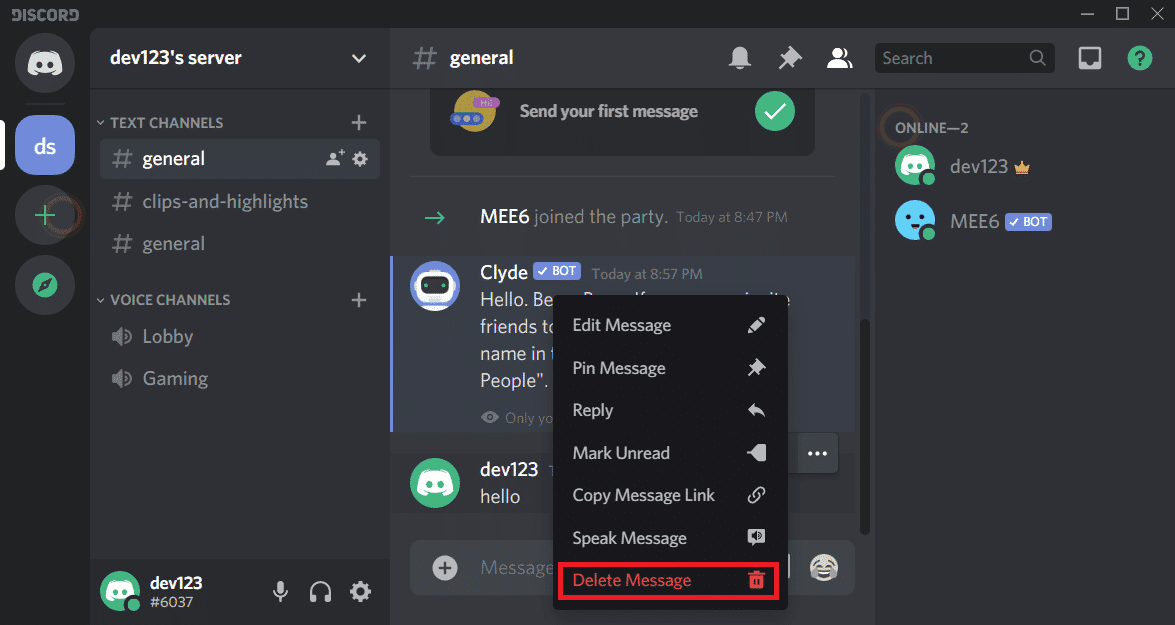
4. Er verschijnt een bevestigingsvenster. Het zal u vragen naar de verwijderingsbevestiging. Vink het vakje aan en tik op de knop Verwijderen(Delete) , en je bent klaar!

Het is de gemakkelijkste methode om ongewenste berichten te verwijderen. Deze methode zal veel tijd in beslag nemen omdat het bulksgewijs verwijderen van berichten niet toestaat. Er zijn echter ook enkele andere methoden beschikbaar die kunnen worden gebruikt voor het bulksgewijs verwijderen van kanaalberichten, zoals de Bot - methode.
Lees ook: (Also Read:) Discord niet geopend? 7 manieren om onenigheid op te lossen, openen geen probleem(Discord Not Opening? 7 Ways To Fix Discord Won’t Open Issue)
Methode 2: Bot-methode (Method 2: Bot Method )
Deze methode is misschien een beetje verwarrend, maar het is nuttig. Er is veel botsoftware waarmee u groeps- of kanaalberichten in bulk kunt verwijderen. Onze aanbeveling is de MEE6- bot die een van de beste is voor deze specifieke taak. U moet eerst de MEE6- bot op het apparaat installeren en vervolgens de opdrachten doorgeven. Volg de onderstaande stappen om MEE6 op uw discord-server te installeren.
1. Ga naar de MEE6- website ( https://mee6.xyz/ ) om in te loggen(login) op uw discord-server.
2. Nadat je de website hebt bezocht, tik je op Add on Discord, klik je op 'Autoriseren'(Add on Discord then click ‘Authorize’) en tik je vervolgens op de juiste server(appropriate server) .

3. Als u dit doet, kunnen bots wijzigingen(enable and allow bots to perform changes) op uw server uitvoeren en kunnen deze wijzigingen doorvoeren.

4. Autoriseer de MEE6- bot om uw berichten te delete/modify door op ' Doorgaan(Continue) ' te tikken en alle benodigde rechten te verlenen.
5. Nadat u alle machtigingen hebt verleend, voltooit u de CAPTCHA die verschijnt voor gebruikersverificatie.
6. Hiermee wordt de MEE6- robot in uw Discord-server geïnstalleerd .

7. Nu kunt u eenvoudig de volgende opdrachten gebruiken:
' @!clear @username ' om de laatste 100 berichten van de specifieke gebruiker te verwijderen.
'! clear 500 ' om de laatste 500 berichten van het specifieke kanaal te verwijderen.
' !clear 1000 ' om de laatste 1000 berichten van het specifieke kanaal te verwijderen.
Verhoog het aantal om meer berichten te verwijderen. Vernieuw de pagina om wijzigingen weer te geven. Hoewel deze methode een beetje lastig klinkt, is het een van de gemakkelijkste manieren om kanaalberichten in bulk te verwijderen.
Waarom staat Discord bots toe?(Why Discord does allow bots?)
Het antwoord op deze vraag is duidelijk. Een robot is slechts een gebruikersaccount met een API -token. Het zal verwarring scheppen voor Discord om precies te weten over zijn gebruikers. Bots omzeilen ook regels die zijn getagd door Developer Portal . Hierdoor kunnen ook andere gebruikers API-(API) verzoeken maken en indienen. Dit is de reden waarom Discord het verwijderen van berichten van bots niet toestaat.
Methode 3: Het kanaal klonen (Method 3: Cloning the Channel )
Als MEE6 niet voor u werkt, hoeft u zich geen zorgen te maken, we hebben een andere oplossing. Deze methode verwijdert ook berichten in bulk. Weet jij wat klonen betekent? Hier betekent het dat u een kopie van het kanaal maakt zonder de oude berichten. Zorg ervoor dat u de lijst met bots die u in het kanaal heeft, maakt, omdat ze bij klonen niet over het nieuwe kanaal worden herhaald. Volg de onderstaande stappen om je kanaal te klonen:
1. Plaats de muisaanwijzer op het kanaal, klik met de rechtermuisknop en klik op de beschikbare optie ' Kloonkanaal(Clone Channel) '.
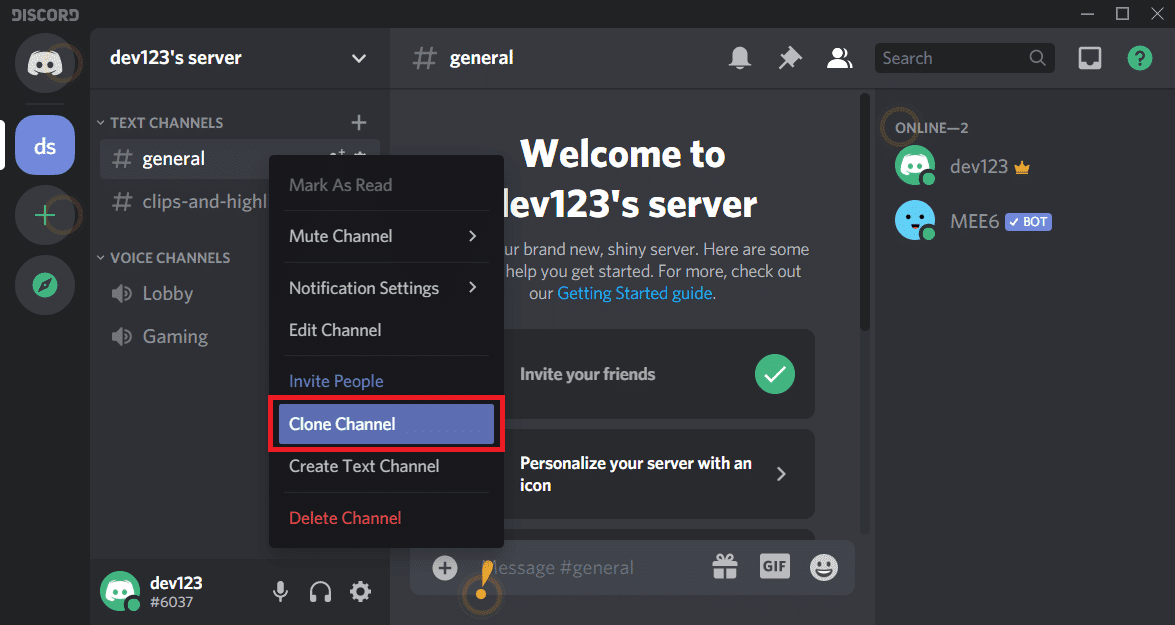
2. U kunt ook de naam van het gekloonde kanaal wijzigen en op de knop Kanaal maken klikken.(Create Channel button.)
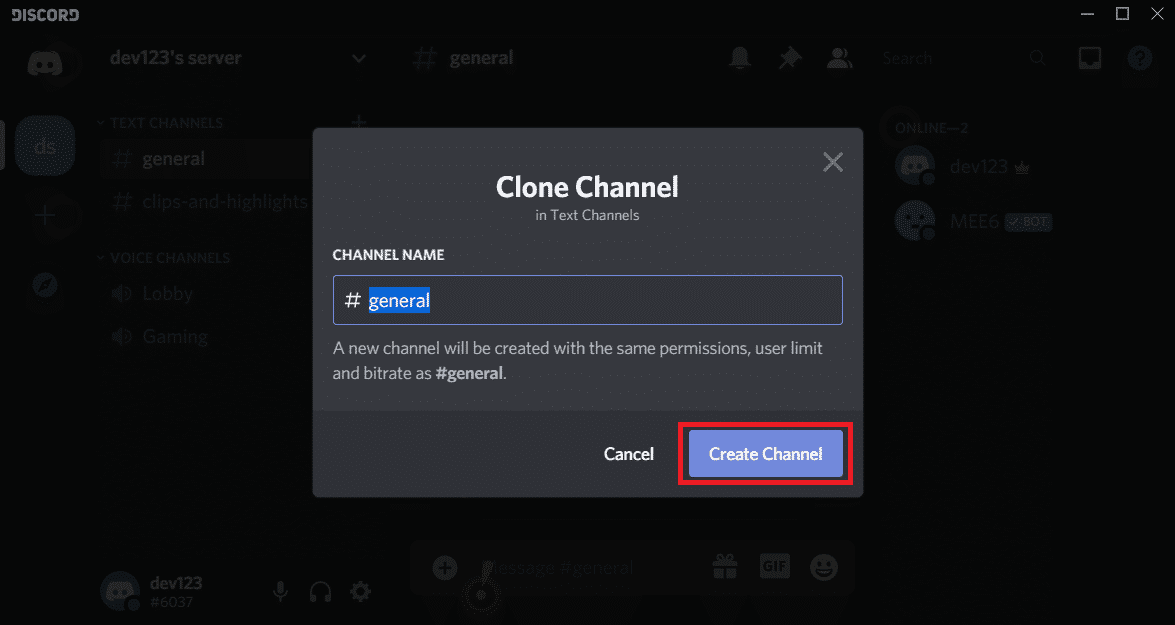
3. U kunt de oudere versie verwijderen(Delete) of laten staan.

4. Voeg de benodigde bots toe aan het nieuw aangemaakte kanaal.
Het klonen van het kanaal is ook een van de gemakkelijkste manieren om kanaalberichten in Discord te laten verdwijnen . Het zal ook oude gebruikers toevoegen aan het nieuwe gekloonde kanaal, met dezelfde instellingen.
Aanbevolen:(Recommended:)
- Hoe video's van Discord te downloaden(How to Download Videos from Discord)
- Hoe het scherm op Discord te delen?(How to Share Screen on Discord?)
- Steam te veel inlogfouten door netwerkfout oplossen(How to Fix Steam Too Many Login Failures from Network Error)
Dit zijn alle methoden die u kunt gebruiken om directe berichten en kanaalberichten in Discord te verwijderen. (delete direct messages and channel messages in Discord.)Aangezien Discord het gebruik van bots voor verwijdering niet goedkeurt, moet u voorzichtig zijn bij het gebruik van de methode. Volg alle stappen zorgvuldig en je zou geen probleem moeten hebben.
Related posts
Hoe u uw DM-geschiedenis op Discord kunt verwijderen
Een groeps-DM instellen in Discord (2022)
Fix Discord Go Live verschijnt niet
Hoe live te gaan op Discord (2022)
Fix Discord-meldingen werken niet
Video's downloaden van Discord (2022)
Hoe PhonePe-transactiegeschiedenis te verwijderen
Fix Kan mensen niet horen op Discord (2022)
Verplaats eenvoudig e-mails van het ene Gmail-account naar het andere
Fix Facebook-startpagina wordt niet correct geladen
Hoe u geen routefout op Discord kunt oplossen (2022)
Hoe u het toevoegen van mensen op Snapchat ongedaan kunt maken (vrienden verwijderen en blokkeren)
Fix Discord detecteert microfoon niet
Vind GPS-coördinaten voor elke locatie
Hoe de wachtrij in Spotify op desktop en mobiel te wissen
Hoe te repareren Geen camera gevonden in Google Meet (2022)
3 manieren om wifi-toegang te delen zonder het wachtwoord te onthullen
Hoe Samsung Galaxy S9 (2022) hard te resetten
Verwijder Google-zoekgeschiedenis en alles wat het over u weet!
Hoe het scherm op Discord te delen? (2022)
